香港人如何開設 ChatGPT ?
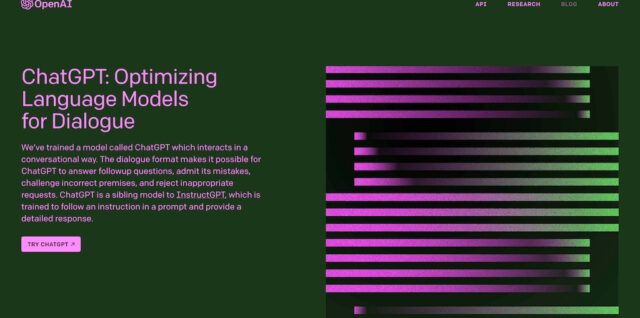
我服務香港人開源社群超過廿載,沒想過以商業自由、資訊及互聯網科技發達感以自豪的香 Continue reading 香港人如何開設 ChatGPT ?
開源人 Sammy Fung 網誌
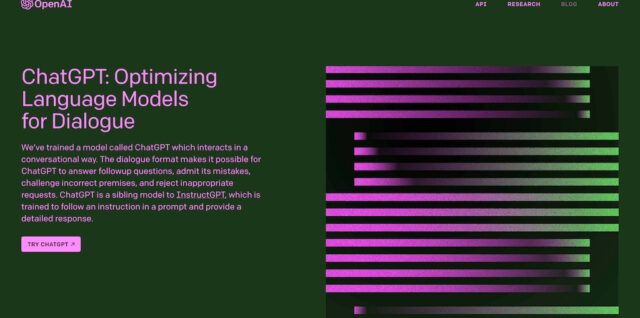
我服務香港人開源社群超過廿載,沒想過以商業自由、資訊及互聯網科技發達感以自豪的香 Continue reading 香港人如何開設 ChatGPT ?

因為老婆響網上見到呢部 portable 投影機 Usatisfy mini 4 Continue reading Usatisfy mini 4K 投影機開箱有問題
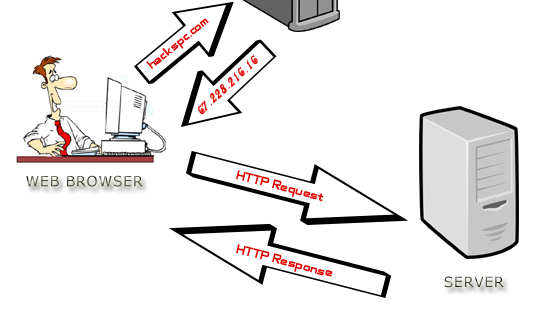
大眾每日接觸互聯網上數以億計的網站和服務,DNS 服務就如一本電話簿,讓電腦查閱 Continue reading 如何使用更可信賴的 DNS 服務來保障自己